Softaculousは、いくつかの異なるコントロールパネル(cPanel、CentOS Webパネル、その他のコントロールパネルを含む)と組み合わせて使用されるアプリケーションインストーラーであり、WordPressなどのWeb 400+でサポートされるアプリケーションやフレームワークを簡単にインストール、管理、クローン作成、ステージングできます。
>Webアプリケーションをホストにインストールする必要はありませんが、Softaculousを使用すると、インストール先のドメインを選択し、[インストール]をクリックして管理者パスワードを入力するだけで、ほぼすべてのインストールが簡単になります。
Softaculousライセンスの注文方法
Hostwindsは、VPSまたは専用サーバーで使用できるSoftaculousライセンスを提供します。 VPSでは月額1.50ドルで利用でき、専用サーバーでは月額2ドルで利用できます。
チェックアウトページで、新しいVPSまたは専用サーバーと同じ注文にSoftaculousライセンスを追加できます。この方法を実行すると、ライセンスは新しいサーバーのIPアドレスに対して自動的にアクティブ化されます。
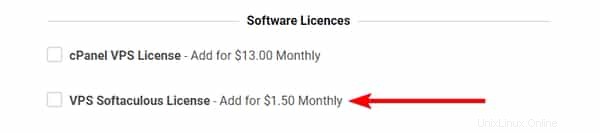
それ以外の場合は、クライアントエリアからライセンスを個別に注文できます:
最初: clients.hostwinds.comでクライアントエリアにログインします
2番目: サービス->新しいサービスの注文に移動します
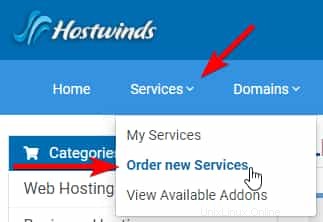
3番目: カテゴリから[ライセンス]を選択します サイドバー
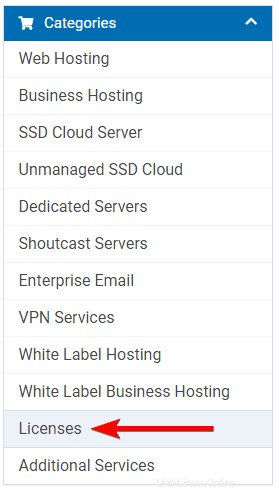
4番目: このライセンスを注文するサーバータイプのSoftaculousライセンスで[今すぐ注文]をクリックします(つまり、VPSSoftaculousライセンス クラウド/VPSまたは専用Softaculousライセンスの場合 専用サーバー用)。

5番目: ライセンスのチェックアウトページのパッケージ情報の下 セクションで、サーバーのIPアドレスを[ライセンスIP]フィールドに入力します。
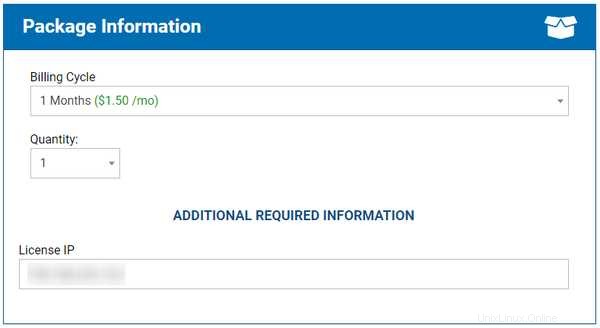
6番目: 注文を完了して支払います。
WHMでのライセンスのアクティブ化
ライセンスを注文し、サーバーのIPアドレスに対してアクティブ化された後でも、WHM内でライセンスのアクティブ化を確認する必要がある場合があります。
最初: サーバーでWHMにログインします
Webブラウザーを開き、サーバーのIP、ホスト名、またはポート2087でサーバーを指す任意のドメインに移動することで、WHMにログインできます。
例:
https://127.0.0.1:2087
https:// hostname:2087
https://yourdomain.com:2087
ログインの詳細は、サーバーのルートアカウントのものであり、サーバーに対して受信したウェルカムメールに含まれています。
2番目: Softaculous-Instant Installsに移動します サイドバーの「プラグイン」の下にあるWHMのセクション
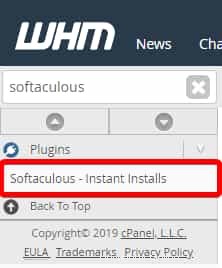
WHMにSoftaculousセクションが表示されない場合は、サーバーにインストールされていない可能性があります。
3番目: サイドバーの[ホーム]セクションで、ソフトウェアインフォボックスを見つけます。 次に、ライセンスタイプが一覧表示されている場所の横にある[ライセンスの更新]リンクをクリックします。
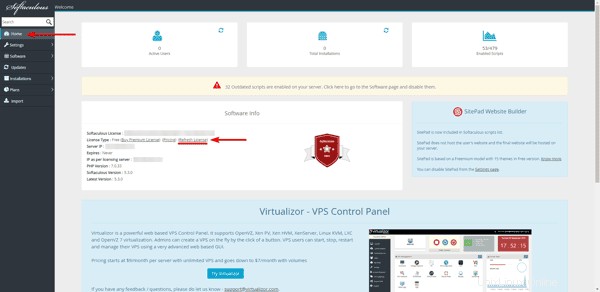
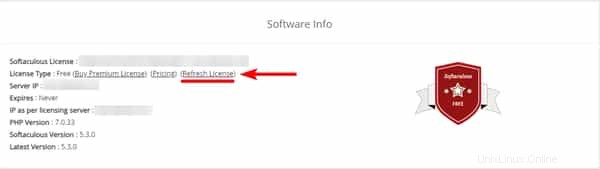
これで、ライセンスタイプが「プレミアム」に更新され、すべてのSoftaculous機能のロックが解除されたことがわかります。
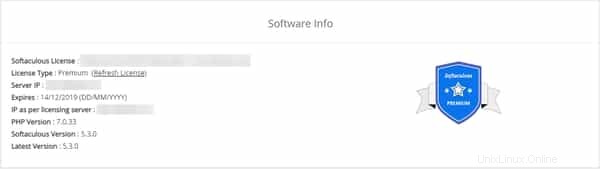
Hostwindsサーバーでライセンスをアクティブ化する際に問題が発生した場合は、ライブチャットで最前線のサポートに連絡してください。